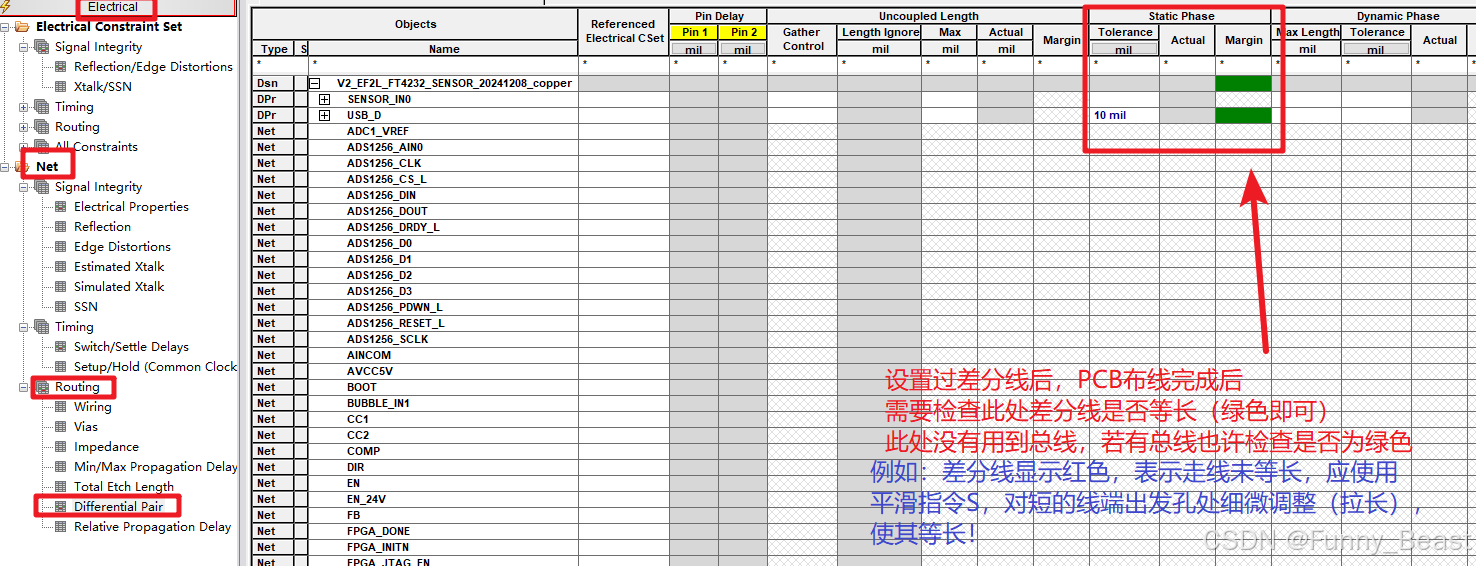【转载】Cadence Design Entry HDL 使用教程
【Cadence01】Cadence PCB Edit相对延迟与绝对延迟的显示问题
【Cadence02】Allegro引脚焊盘Pin设置为透明
【Cadence03】cadence不小心删掉钢网层怎么办?
【Cadence04】一般情况下Allegro PCB设计时的约束规则设置(自己瞎写)
【Cadence06】cadence HDL原理图库添加封装
【Cadence09】Cadence PCB布线时的电源地操作
【Cadence12】总结--多层板PCB绘制、丝印调整以及生成GND
【Cadence13】Cadence HDL导出BOM并将网页数据导入Excle➕坐标文件
【Cadence14】Cadence HDL原理图创建时多个VCC或GND处理方法
【Cadence15】Cadence HDL原理图打印➕allegro打印装配层丝印的技巧
【Cadence16】Cadence HDL如何拷贝模版项目?
【Cadence19】如何由PCB导出symbol器件PCB封装
【Cadence22】将别人发的原理图和PCB库修改为自己的库,进而继续制图
【Cadence23】Cadence HDL原理图如何将两个不同的全局网络连接
【Cadence25】异形板框由DXF直接导入allegro
【Cadence27】HDL拷贝工程➕Allegro导出DXF和3D文件STP
【Cadence31】PCB放置器件布局和走线时栅格点Grid大小设置➕防天线效应走线
目录
[1. 创建平面层](#1. 创建平面层)
1. 创建平面层
【注意Tips】
①平面层是指该层全部是铺铜,没有走任何一根走线!!!
②在层叠设置中记住要设置一下!!!
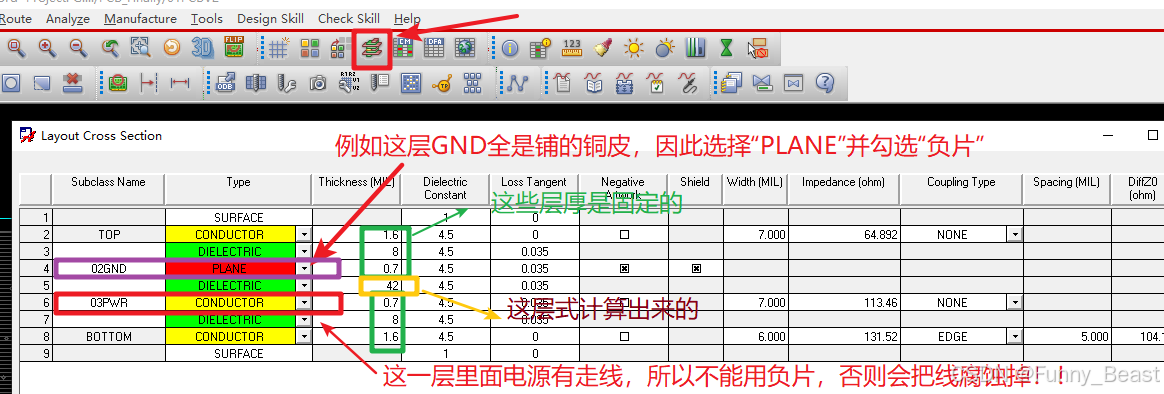
1)在平面层要先绘制边界线Line,选择Anti Etch,线宽设置为40mil即可。



2)创建自动生成平面。
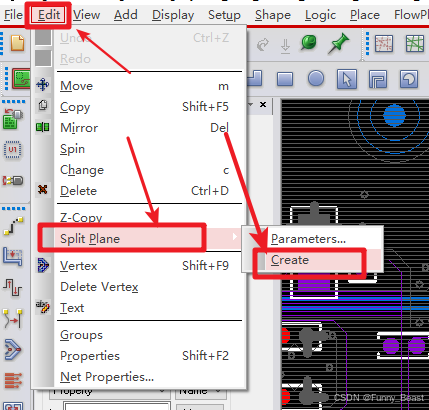
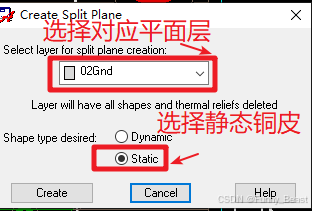
3)之后会自动高亮分割后平面层的一个区域,对该区域网络Net进行选择即可。
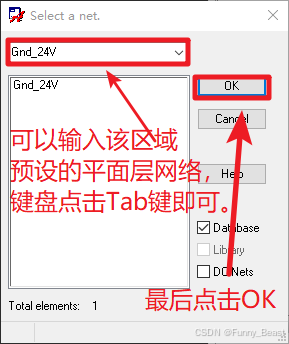
2.CM约束管理器Analyze分析显示设置
1)打开CM约束管理器

2)设置如下:
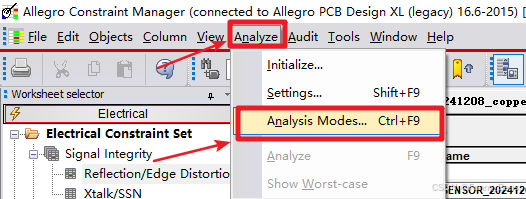
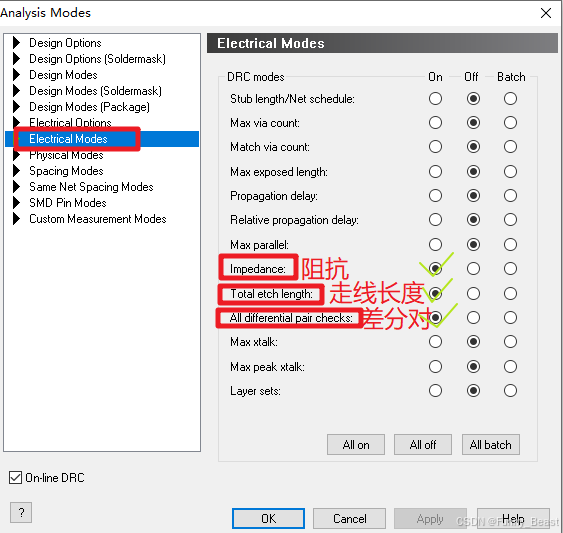
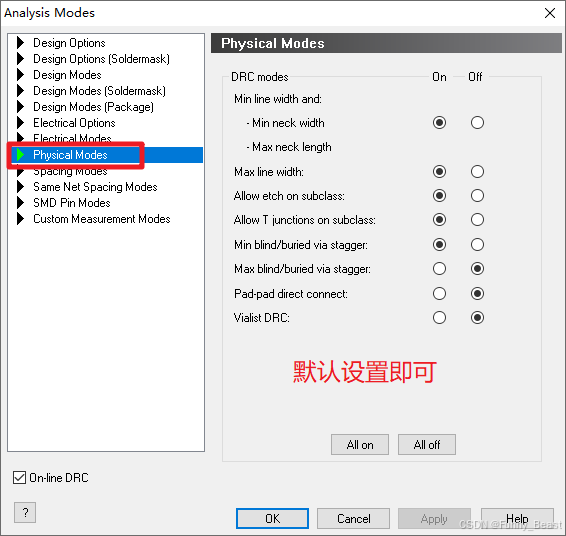
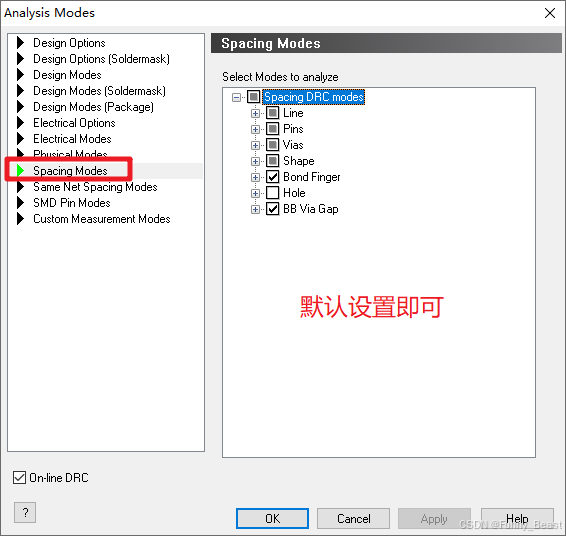
3.差分走线DRC报错"DP"
【分析】差分线出现DRC报错"DP",两根差分线未做等长处理。
解决办法:使用平滑指令S,对差分线进行微调,短的线多弯一点,增加长度。
当差分走线为绿色时,即可。